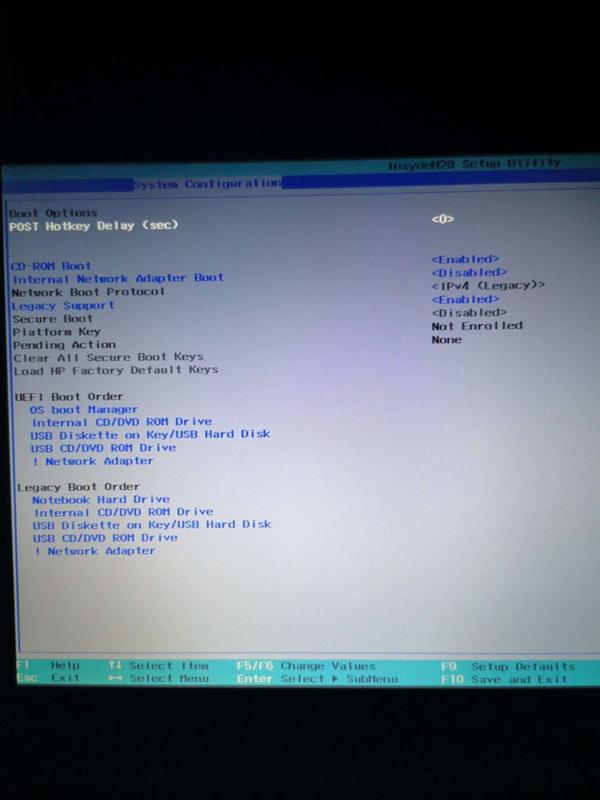Как загрузить виндовс с флешки через биос на ноутбуке hp: Как в ноутбуке HP зайти в биос и поставить загрузку с флешки?
Содержание
Как загрузить с флешки или диска ноутбук HP Pavillion
Как загрузить с флешки или диска ноутбук HP Pavillion? Здравствуйте админ! Целый день промучился сегодня с ноутбуком HP Pavillion, хочу установить на нём операционную систему Windows 7 вместо установленной сейчас Windows 8. Подсоединяю проверенную загрузочную флешку Windows 7 в USB порт 2.0, далее перезагружаю ноутбук и часто жму на клавишу ESC,
попадаю в «старт меню», теперь уже нажимаю F-9 Boot Device Options (изменение настроек загрузки),
попадаю в меню загрузки, но моей флешки Kingston там нет, хотя она уже подсоединена к ноутбуку (флешка точно загрузочная).
Тоже самое происходит и с загрузочным диском Windows 7.
Вот думаю и «чудо враждебной техники», тогда поступлю по другому, изменю приоритет загрузки прямо в БИОС UEFI, перезагружаю ноутбук, далее жму при загрузке опять ESC, попадаю в «старт меню», теперь уже нажимаю F-10 BIOS Setup
и вхожу в БИОС UEFI и выбираю опцию System Configuration, а в ней вкладку Boot Options, захожу в неё.
Как видим параметр безопасной загрузки Secure Boot в БИОС включен,
отключаю его, ставлю в положение «Disabled», а опцию «Legacy support» перевёл в положение «Enabled», выходит предупреждение, выбираю Yes,
затем жму F-10 (сохраняю настройки, жму Yes и перезагружаюсь),
после перезагрузки выходит вот это окно, с сообщением
A change to the operating system secure boot mode is pending. Please enter the pass code displayed below to complete the change. If you did not initiate this request, press the ESC key to continue without accepting the pending change
жал и на ESC, и на Enter, и на другие клавиши, всё бесполезно, ноутбук перезагружается, и грузит операционную систему Windows 8. А если войти опять в БИОС UEFI, то там всё без изменений, опция Secure Boot включена Enabled, а «Legacy support» отключена Disabled, то есть как будто я ничего не изменял.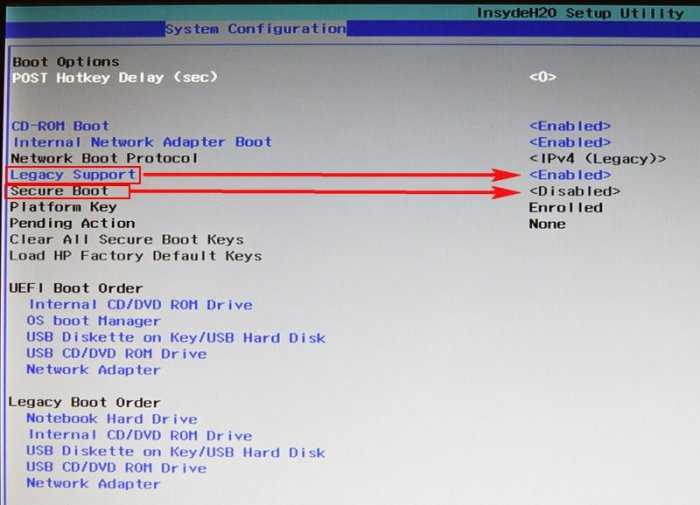
Прошу вас объяснить мне простому пользователю, почему я не могу загрузить ноутбук HP Pavillion с флешки, почему не изменяются настройки БИОСа UEFI, что я делаю не так. И главное, почему на ноутбук с БИОСом UEFI можно установить только Windows 8, а никакую другую операционную систему, приходиться вот так вот «выкобениваться» и тратить «нервенные» клетки. Толяныч из Витебска.
Привет друзья! Наш читатель всё правильно делает до последнего скриншота. Нужно было лишь правильно перевести вот это сообщение:
«Для изменения безопасного режима загрузки, пожалуйста, введите код, приведённый ниже, чтобы закончить изменение. Если вы не отправляли этот запрос (на изменение), то нажмите ESC, чтобы выйти без изменения.» думаю, вы уже поняли, что в этом сообщении нас просят ввести на клавиатуре ноутбука вот этот код 8721 (в вашем случае код естественно будет другой) и нажать Enter, после этого ваши изменения в настройках БИОСа UEFI сохранятся и ноутбук перезагрузится,
а после перезагрузки жмём на ESC, попадаем в «старт меню», нажимаем F-9 Boot Device Options (изменение настроек загрузки),
попадаем в меню загрузки и здесь уже присутствует наша флешка Kingston, выбираем её и жмём Enter, наш ноутбук загружается с флешки.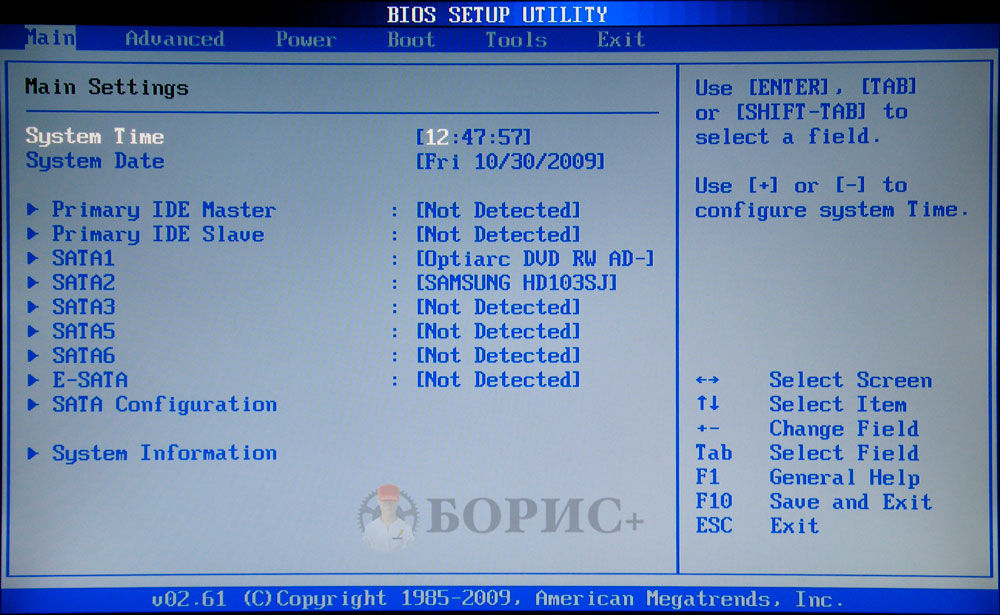
То, с чем мы сейчас имели дело, не что иное как дополнительное средство защиты от нас (вредоносных пользователей), ой извините, не то хотел сказать, конечно же, это средство от вредоносных программ руткитов, применённое на ноутбуках HP.
Кому интересно, что надо делать дальше для установки Windows 7 могут ознакомится с нашей статьёй: «Как установить на ноутбуке Windows 7 вместо Windows 8».
В конце статьи хочу ещё сказать вот что. На всех новых ноутбуках установлена операционная система Windows 8 и интерфейс БИОС заменён интерфейсом UEFI. У многих читателей появились вопросы. Что такое БИОС UEFI, кто его придумал и зачем? Для чего нужна вкладка Secure Boot и можно ли её отключать, а если можно, то как это сделать? Всё это Вы узнаете из следующей нашей статьи под названием «БИОС UEFI».
Если данная статья Вам не помогла, читайте более полный вариант «Как отключить Secure Boot на различных вариациях БИОСа UEFI!
Как загрузиться с флешки на ноутбуке HP
Главная » Компьютер
Автор admin На чтение 4 мин Просмотров 4.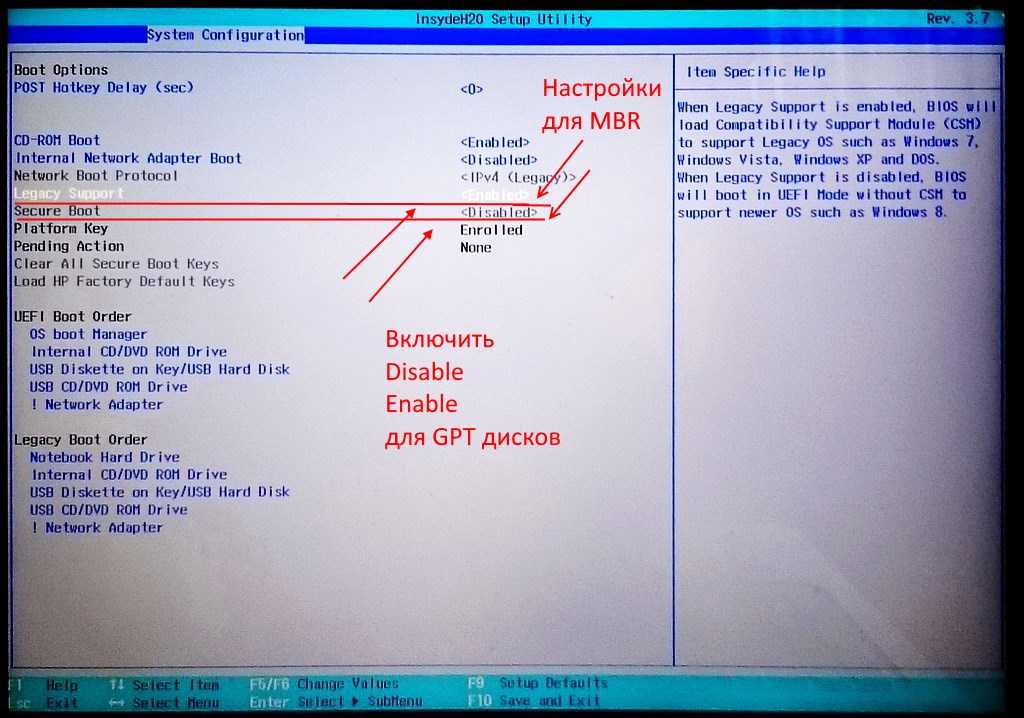 7к. Опубликовано
7к. Опубликовано
Со временем Windows неизбежно засоряется, вследствие чего ноутбук начинает работать всё медленнее и медленнее. Если никакие методы очистки и оптимизации не помогают, то остаётся лишь одно решение – полная переустановка системы. И если раньше установку системы выполняли со специального диска, то сейчас достаточно создать загрузочную флешку и запустить ноутбук с неё, после чего спокойно выполнить все необходимые действия. В этой статье мы рассмотрим, как загрузиться с флешки на ноутбуке HP.
Также прикрепляем короткую видеоинструкцию, в которой более наглядно продемонстрирован процесс загрузки компьютера с USB-носителя.
Содержание
- Через загрузочное меню
- Через BIOS
- Создаём загрузочную флешку
- Заключение
Через загрузочное меню
Совсем не обязательно изучать многочисленные настройки BIOS, чтобы сменить приоритет загрузки с подключённого к ноутбуку диска на вставленную в USB-порт флешку. Если загрузиться со съёмного носителя нужно лишь один раз, можно воспользоваться специальным загрузочным меню, которое носит название «Boot menu».
Если загрузиться со съёмного носителя нужно лишь один раз, можно воспользоваться специальным загрузочным меню, которое носит название «Boot menu».
Чтобы перейти в загрузочное меню на любом ноутбуке от компании HP, достаточно нажать на клавишу [knopka]F9[/knopka] при появлении первого же экрана при старте системы. Как только вы нажмёте на эту кнопку, окно загрузки сменится на Boot menu. В списке будут отображены все подключенные к ноутбуку накопители – остаётся лишь выбрать из списка флешку при помощи стрелок на клавиатуре, после чего нажать на клавишу [knopka]Enter[/knopka].
При следующей загрузке компьютера (например, уже после установки новой системы или после проведения всех необходимых работ) старт будет произведён с жёсткого диска – параметры Boot menu не принимаются как стандартные и используются лишь для разового старта компьютера.
Через BIOS
Если загрузочное меню на вашем ноутбуке по какой-либо причине не вызывается, или вам нужно загрузиться с флешки несколько раз подряд, придётся изменять приоритет загрузки в BIOS.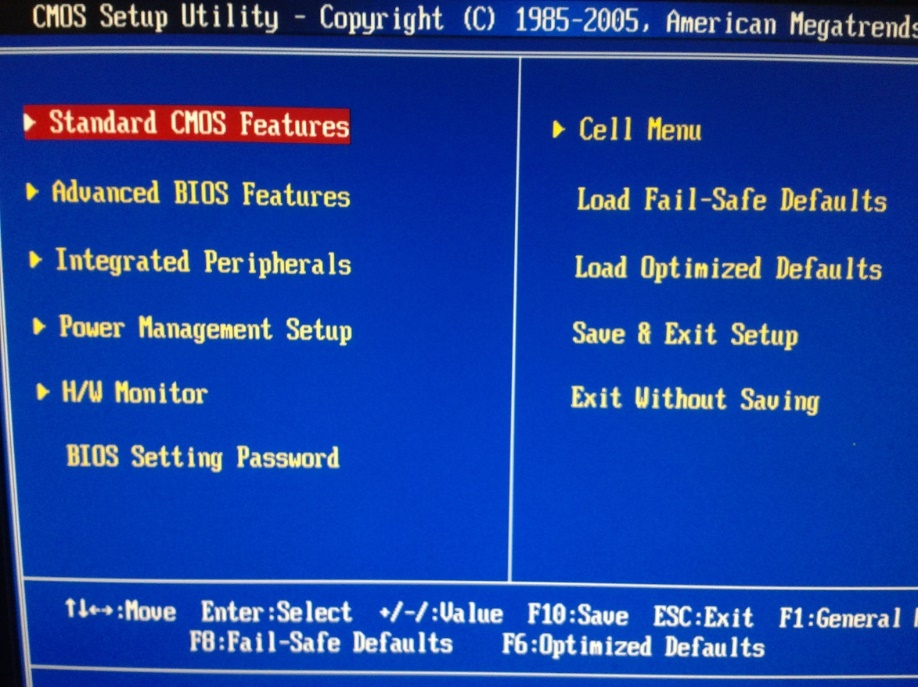 В результате таких действий загрузка со съёмного накопителя будет выполняться до тех пор, пока вы не вернёте параметры загрузки в первоначальное состояние.
В результате таких действий загрузка со съёмного накопителя будет выполняться до тех пор, пока вы не вернёте параметры загрузки в первоначальное состояние.
Чтобы изменить приоритет загрузки через BIOS на ноутбуке HP, нужно выполнить следующую последовательность действий:
- Вставить флешку в любой свободный USB-порт.
- Перезагрузить компьютер и во время включения нажать на клавишу [knopka]F10[/knopka].
- В открывшемся меню BIOS при помощи стрелок на клавиатуре переместиться в раздел «System Configuration».
- Открыть вкладку «Boot Order» и переместить строку с «USB Diskette on Key/USB Hard Disk» на первую позицию при помощи клавиш [knopka]F5[/knopka] и [knopka]F6[/knopka] (вверх и вниз соответственно)
- Нажать на [knopka]F10[/knopka], чтобы сохранить изменённые параметры, после чего перезагрузить ноутбук.
Если всё сделано правильно, и новые настройки сохранены, то после перезагрузки ноутбук автоматически запустится с загрузочной флешки – можно сразу приступать к диагностике или к переустановке системы.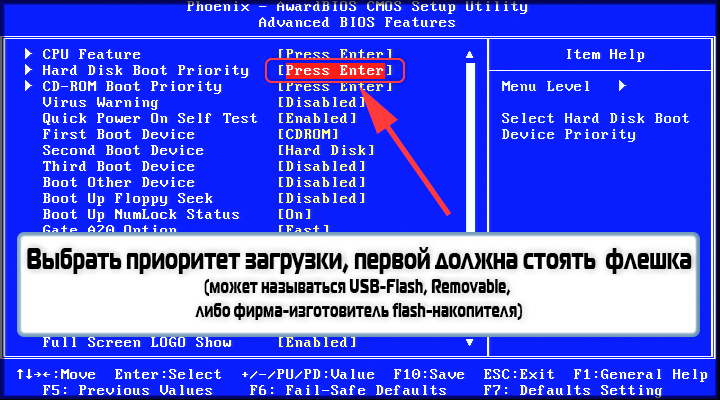
Создаём загрузочную флешку
Если вы хотите загрузиться с флешки для того, чтобы начать переустановку системы, но при этом не сделали накопитель загрузочным, успешного результата достичь не получится. Кратко разберёмся, как предварительно правильно сформировать загрузочную флешку на примере программы Ultra ISO:
- Скачиваем утилиту с официального сайта – в предложенном списке есть версия, которая уже полностью переведена на русский язык.
- Запускаем приложение с правами администратора и нажимаем на кнопку «Открыть» в верхней панели.
- В открывшемся проводнике выбираем ранее подготовленный образ с Windows.
- Подключаем к ноутбуку флешку, на которой нет важных данных (всё будет удалено). В меню «Автозагрузка» жмём на «Записать образ». В окне программы нажимаем на «Форматировать» (предварительно выбрав флешку в списке).
- Нажимаем на кнопку «Записать», чтобы утилита записала образ системы на флешку.
Теперь можно менять приоритет загрузки или воспользоваться Boot menu, чтобы запустить ПК со съёмного носителя и начать процедуру переустановки ОС.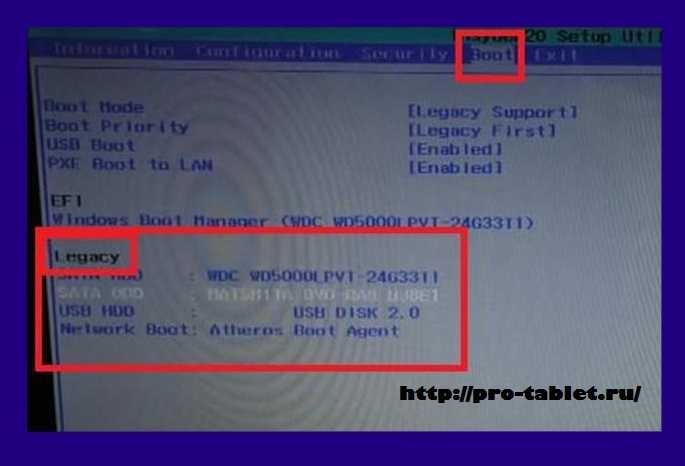
Заключение
Если представленные в статье клавиши не приводят к открытию BIOS или Boot menu, «загуглите» модель своего ноутбука или найдите её через сайт производителя – иногда комбинации, которые закладывает производитель, изменяются.
Как загрузиться с USB ноутбука HP? Пошаговое руководство
Если у вас старый компьютер, на каком-то этапе вам может понадобиться обновить операционную систему. Обновленная ОС упростит работу с компьютером, облегчив выполнение повседневных задач.
Допустим, вы в настоящее время застряли на своем ПК с ОС Windows 7, но хотите загрузить и запустить Windows 10 без USB или через компьютер USB. Как ты это делаешь?
К счастью, времена загрузки приложений с дисков давно прошли. Сегодня вы можете гораздо удобнее загружаться с флешки. Это не так сложно, как вы думаете, загрузка Windows 10 с USB. Вы также можете загрузить другие ноутбуки в безопасном режиме, такие как Lenovo, или вы также можете перезагрузить ноутбуки, такие как Acer, или любые другие нерыночные продукты, такие как ноутбуки Compaq и т.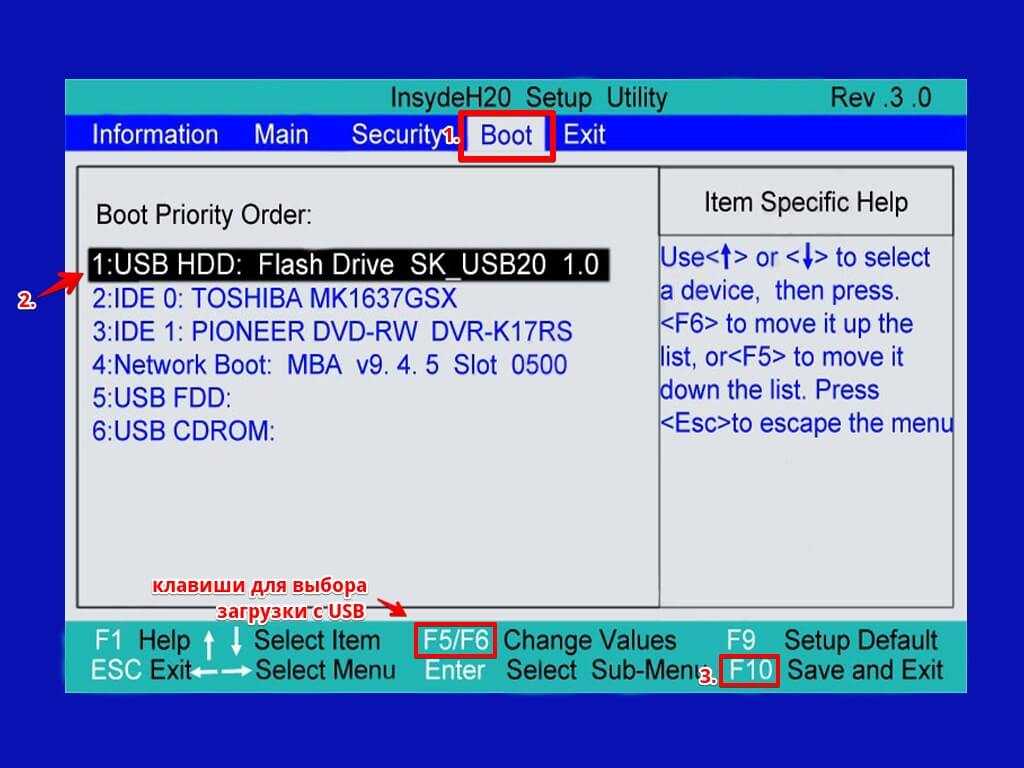 д.
д.
Что ж, говоря о ноутбуках Acer, мы рассмотрели все, что касается ноутбуков Acer, например, сброс без пароля, вход в биос или выполнение простого диагностического теста на любом ноутбуке Acer.
Примечание: Этот процесс предназначен специально для установки и загрузки Windows 10. Если вам удобно работать с Windows 7 и вы хотите загрузить Windows 7 на ноутбуке HP, прочитайте эту связанную статью.
Мы разделили шаги в этом удобном для пользователя руководстве, чтобы вы могли в ближайшее время насладиться новым программным обеспечением.
Прежде чем начать
Как вы, возможно, знаете, очень важно, чтобы на вашем компьютере работала операционная система.
Помогает обрабатывать и контролировать память и приложения вашего ПК. Это также позволяет вам подключаться к компьютеру для выполнения задач за кулисами.
Старое устройство не означает, что ваша машина находится в конце полосы, но вы в конечном итоге перестанете получать обновления безопасности и помощь.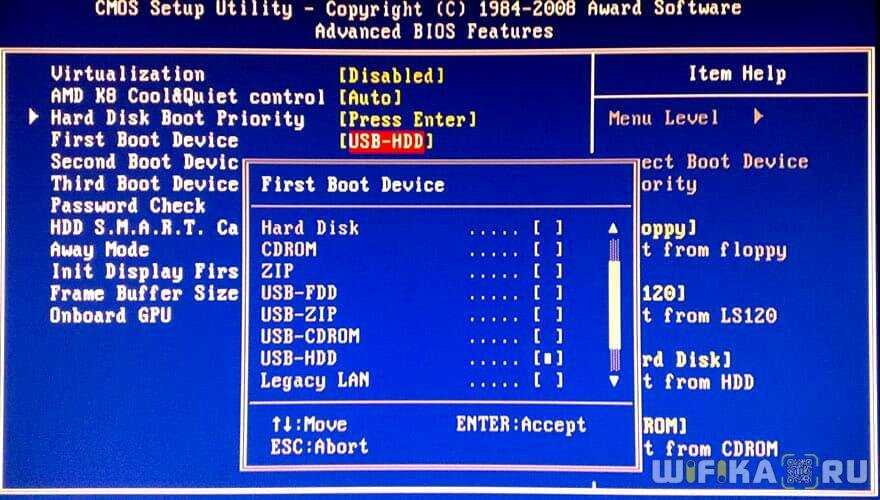 Но в большинстве случаев в ваших же интересах обновляться.
Но в большинстве случаев в ваших же интересах обновляться.
Речь идет не только о старых или новых устройствах, вы также можете перезагрузить ноутбук-шлюз, не включая его. Тем не менее, новый ноутбук не требует установки операционной системы. Если у него все еще есть проблемы, , то вместо загрузки я бы предложил вернуть его и получить новый и любую другую модель.
Что нужно знать перед началом процесса загрузки:
USB-накопитель
Перед загрузкой с USB-накопителя вам необходимо подготовить правильную информацию и материалы, как и в любом другом проекте «Сделай сам».
Во-первых, вам нужно приобрести флэш-накопитель Pen с объемом памяти не менее 16 ГБ , который позволит вам дышать. Однако, если вы можете инвестировать в USB-накопитель емкостью 32 ГБ, это еще лучшее место для этого проекта. В случае, если вы не можете инвестировать в USB-накопитель, , вы можете проверить эту связанную статью для воспроизведения компакт-дисков или DVD-дисков на своем ноутбуке HP.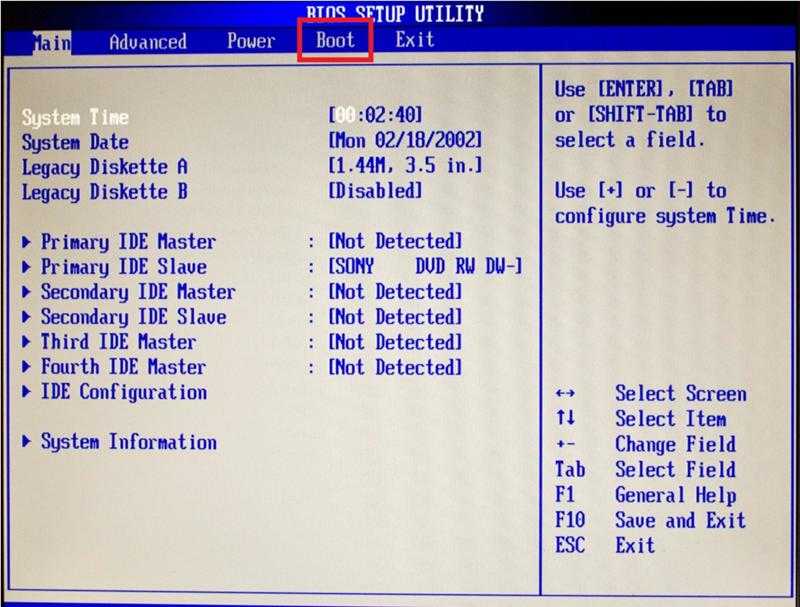
Примечание: Если не работает USB порт вашего ноутбука, что является главным во всем этом процессе. Затем вы можете прочитать эту связанную статью о том, как починить USB-порт вашего ноутбука дома. И если вы хотите добавить высокоскоростной USB 3.0 на свой ноутбук без экспресс-карты, ознакомьтесь с этой статьей.
Лицензия
Сначала потребуется лицензия на операционную систему Windows 10. Вы можете либо купить прямую лицензию Windows, либо использовать уже имеющуюся у вас под своей учетной записью. После этого используйте утилиту Windows USB для настройки USB-накопителя Windows 10.
Одним из недостатков загрузки Windows 10 с USB-системы является то, что она становится медленнее, чем если бы ваш стандартный жесткий диск заканчивался. Тем не менее, если вы хотите новую ОС, это все еще правильный выбор.
Не знаю Как загрузиться с USB ноутбука Hp ? Microsoft предоставляет Windows to Go, которая может быстро создать загрузочный USB-накопитель Windows.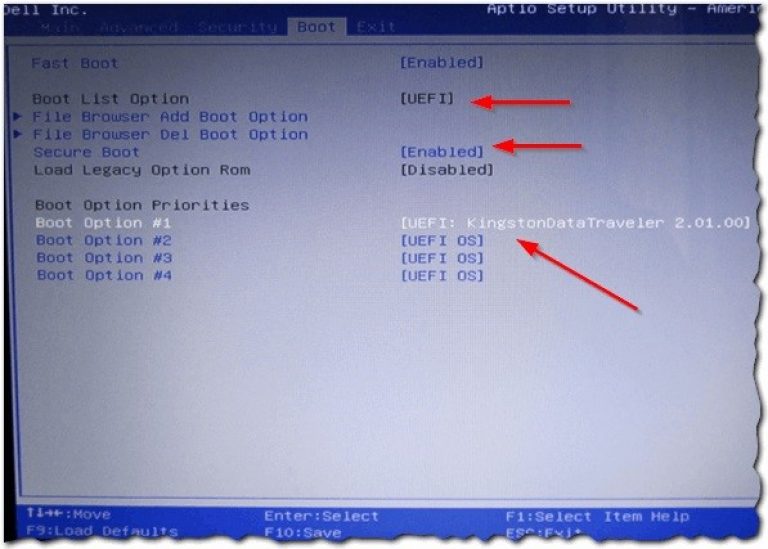
К сожалению, Windows to Go совместима только с версиями Windows 10 для образовательных учреждений и бизнеса и включает официальную версию Windows для работы. Существует также другая альтернатива под названием WinToUSB, которую можно использовать для создания загрузочного диска с любого USB или операционной системы.
Теперь вы можете загрузить операционную систему Windows 10 с USB-накопителя.
Другая статья о ноутбуках HP:
Ниже приведены некоторые другие общие и распространенные статьи о ноутбуках HP, вам также следует проверить, если у вас есть ноутбук HP:
Как загрузиться с USB Ноутбук HP
Вот приведенный ниже полный пошаговый процесс загрузки ноутбука HP с USB-накопителя:
1)
Изменение последовательности BIOS на вашем ноутбуке .
В большинстве случаев BIOS обычно не настраивается на ваш компьютер автоматически. Если вы пропустите этот этап, ваша машина будет регулярно запускаться с жесткого диска, а не получать сведения о загрузке с USB-карты.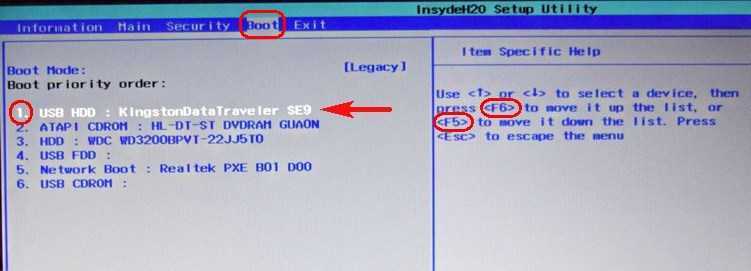
Совет для профессионалов: BIOS на многих компьютерах поддерживает загрузку с USB в качестве USB или съемных устройств, но некоторые могут также отображать их как вариант с жестким диском. Поэтому, если у вас возникли проблемы с поиском компьютера, вам, возможно, придется немного осмотреться.
Еще одно примечание: Я пытаюсь выяснить Как загрузиться с USB-ноутбука Hp ? После обновления загрузочной информации списка BIOS с приоритетом последовательности ваш компьютер будет искать новую загрузочную информацию каждый раз, когда вы его запускаете.
Было бы полезно, если бы вы постоянно обновляли свой компьютер до новых настроек, что не должно вызывать проблем, если только вы не собираетесь оставить загрузочное USB-устройство в своем компьютере навсегда.
2)
Как включить опцию загрузки в HP .
Вы должны сделать резервную копию важных данных на любом внешнем диске или в облачном онлайн-хранилище, прежде чем устанавливать новую операционную систему на свой ноутбук или устанавливать ОС только на диск C:.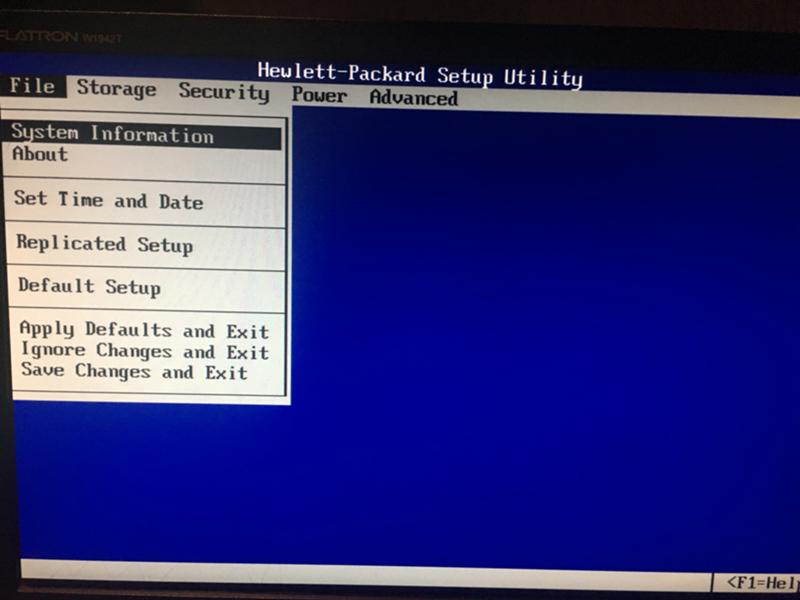 Не прикасайтесь к другим дискам во избежание потери данных во время установки. Поэтому мы здесь, чтобы решить все ваши проблемы и дать ссылки на другие статьи на аналогичную тему.
Не прикасайтесь к другим дискам во избежание потери данных во время установки. Поэтому мы здесь, чтобы решить все ваши проблемы и дать ссылки на другие статьи на аналогичную тему.
Давайте начнем с этих простых шагов.
Шаг 1: Включите ноутбук.
Шаг 2: Быстро нажмите кнопку F9, чтобы открыть меню загрузки.
Шаг 3: В меню загрузки нет возможности загрузиться с USB-накопителя или DVD-диска. Итак, теперь мы должны сначала разрешить параметры загрузки.
Шаг 4: Перейдите в настройки BIOS, нажав кнопку F10.
Шаг 5: Перейдите к настройке системы в BIOS. Тогда идите в ботинок и присоединяйтесь.
Шаг 6: Теперь здесь вы можете увидеть устаревшую поддержку отключенных устройств.
Шаг 7: Запустите это и нажмите Enter. Затем нажмите Да. Затем нажмите Да.
Шаг 8: На этом мы закончили.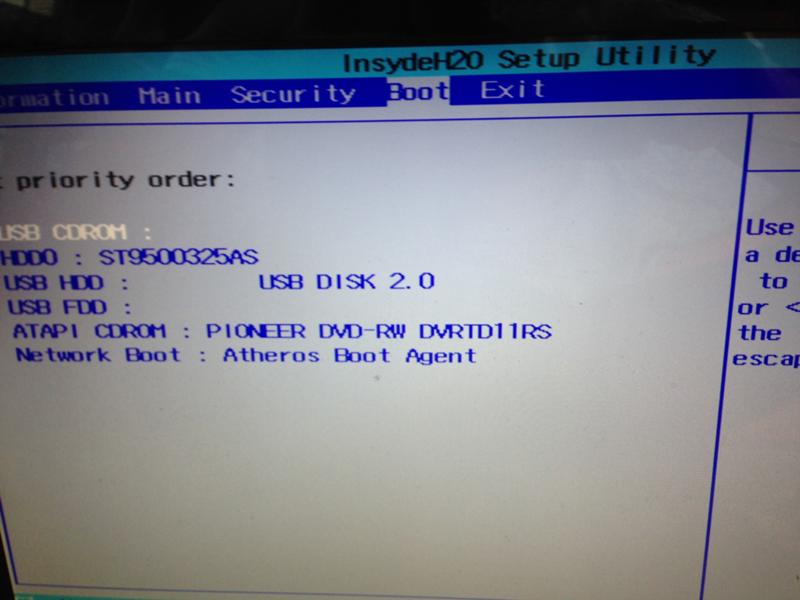 Теперь удалите загрузочный USB-накопитель из Windows 10.
Теперь удалите загрузочный USB-накопитель из Windows 10.
3)
Подготовьте загрузочный USB-накопитель Windows 10 .
Чтобы использовать USB-накопитель с Windows 10, пользователям, которые хотят запустить ноутбук HP, необходимо подготовить загрузочный USB-накопитель.
- Подключите USB-накопитель к ноутбуку или компьютеру с уже установленной операционной системой.
- Теперь загрузите и откройте приложение Windows Media Development.
- Также прочтите и утвердите лицензию.
- Затем пользователь должен выбрать параметр «Установить носитель» и нажать «Далее».
- Возьмите языковую коллекцию и перейдите к выбору USB-накопителя в качестве носителя.
- Выберите USB-накопитель и дождитесь полной загрузки операционной системы на USB-накопитель.
4)
Включите USB-клиент на вашем ПК на любом USB-порту .
Хотя может показаться, что можно скопировать файлы на диск и сделать так, а это не совсем так.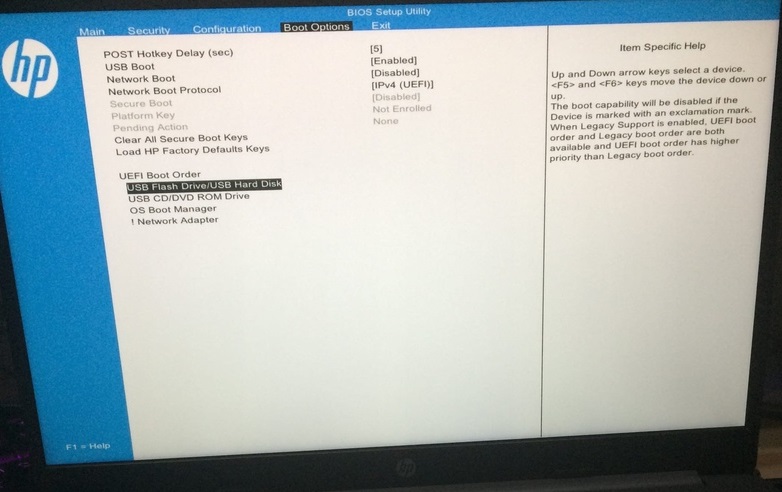 Сначала вам нужно записать файл ISO на USB-накопитель.
Сначала вам нужно записать файл ISO на USB-накопитель.
ISO-файл или ISO-образ просто упаковывают несколько файлов и каталогов в один файл. Они всегда будут заканчиваться расширением файла: файлы ISO — это простой способ скопировать целые программы и приложения.
Обратите внимание: Создание загрузочной флешки или обучение Как загрузиться с USB-носителя Hp через внешний жесткий диск — это еще одна самостоятельная работа, для изучения которой может потребоваться некоторое время.
5)
Перезагрузите компьютер .
На данный момент вы ничего не меняете внутри операционной системы. Это означает, что процесс перезапуска сильно отличается. BIOS должен сказать вам, что нажимать вместо стандартных клавиш перезагрузки.
Например, это может быть F10, но следуйте инструкциям BIOS, чтобы безопасно сохранить изменения в порядке загрузки, а затем перезагрузите компьютер. Смотрите сообщение на мониторе «Нажмите любую клавишу для загрузки с внешнего устройства».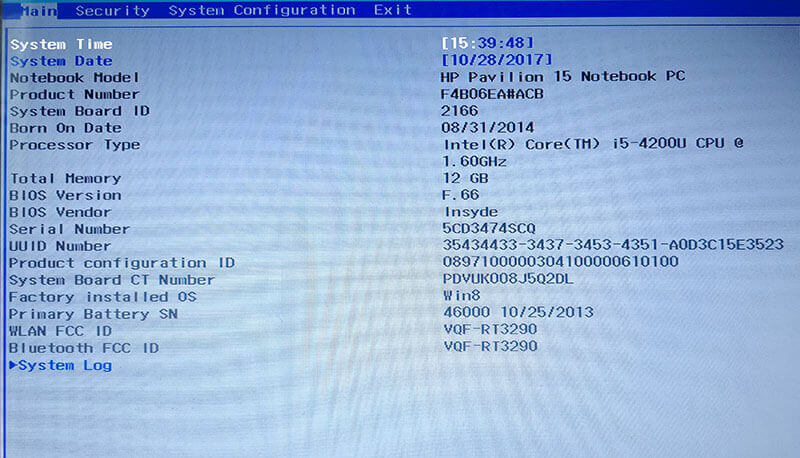
USB-накопители часто могут выдавать сообщение о необходимости нажать кнопку до того, как ваш USB-драйвер загрузит ПК. Если это произойдет, а вы не ответите, следующий вариант загрузки в порядке последовательности BIOS проверяется вашим ПК. В большинстве случаев ваш жесткий диск является следующим выбором.
Примечание: Может не появляться сообщение о нажатии клавиши при загрузке с USB-накопителя. Обычно это метод самостоятельного запуска.
Примечание: Вот полное руководство о том, как починить ноутбук lenovo, который не включается.
6)
Ваш USB-накопитель должен загрузить ваш компьютер .
Дальнейшие действия зависят от того, для чего используется загрузочная система USB. Если вы попытаетесь загрузить Windows 10 с USB-устройства и все сделали правильно, ОС легко запустится и начнет использовать ваше устройство.
Этот метод может занять около 10 минут от начала до конца.
7)
Установка новой ОС не должна быть сложной .
Вы будете на пути к операционной системе Windows 10, которая будет быстро загружаться с вашего USB-накопителя, используя нужные устройства и детали.
В некоторых случаях вы даже можете установить операционную систему с диска, но обычно это устаревший процесс установки. USB-накопители обеспечивают удобный выбор для установки программного обеспечения из-за их большей емкости.
Однако одним из аргументов является то, что USB-компьютер, который вы планируете использовать, не должен содержать всех важных файлов, так как любой текущий файл исчезнет после того, как вы запишете файл ISO. Прежде чем использовать его, убедитесь, что вы сохранили или создали резервную копию файлов виртуального облака или внешнего жесткого диска.
Если вы испытываете ностальгию по старой ОС, вам повезло. Знаменитая Windows 95 доступна в виде приложения. Если ваша система обновлена или используется резервная операционная система, отличная операционная система изменит вашу машину.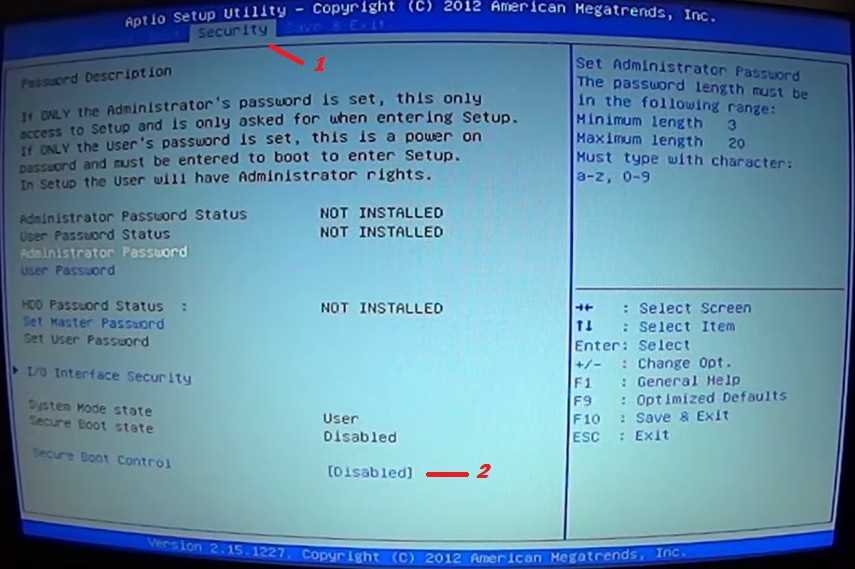
Часто задаваемые вопросы
Как заставить мой ноутбук HP загружаться с USB?
Чтобы открыть меню параметров загрузки системы, нажмите F9. Чтобы выбрать флэш-накопитель USB, используйте клавишу со стрелкой вверх или вниз, а затем нажмите Enter. Примечание. Если вы не можете выбрать в меню загрузки USB-накопитель, отключите стабильную загрузку и устаревший режим BIOS.
Как заставить мой ноутбук загружаться с USB?
Загрузка с USB: Windows
1) Нажмите кнопку питания компьютера.
2) Нажмите ESC, F1, F2, F8 или F10 во время начального экрана инициализации.
3) Страница утилиты настройки появляется, когда вы хотите присоединиться к программе настройки BIOS.
4) Используя клавиши со стрелками на клавиатуре, выберите вкладку BOOT. Произошла ошибка.
5) Сначала переместите USB в последовательности загрузки.
Как получить доступ к меню загрузки HP?
Конфигурация порядка загрузки
1) Включите или перезапустите машину.
2) Нажмите клавишу f10, чтобы войти в меню BIOS, пока экран пуст.
3) На некоторых компьютерах в меню настроек BIOS можно попасть с помощью клавиши f2 или f6.
4 ) Зайдите в настройки загрузки после открытия BIOS. Произошла ошибка.
5) Следуйте инструкциям на экране, чтобы изменить порядок загрузки.
Заключение
Итак, сообщите нам в разделе комментариев ниже, если у вас есть какие-либо вопросы об этом руководстве. How to Boot From USB Hp Laptops, », и я надеюсь, что он вас поддержит.
Хорошего дня!!
Как загрузиться с USB на ноутбуке HP
Ноутбуки
1 год назад
от Awais Khan
В настоящее время новая модель ноутбука HP практически не включает в себя CD или DVD-ROM; таким образом, вы не сможете установить через них операционную систему. Единственный вариант, оставшийся для пользователей ноутбуков HP, — это попробовать USB-накопитель для установки новой ОС. Метод USB не является простым процессом для новичка, поскольку сначала необходимо сделать USB загрузочным, а затем использовать его для установки ОС на ноутбуке HP.
Единственный вариант, оставшийся для пользователей ноутбуков HP, — это попробовать USB-накопитель для установки новой ОС. Метод USB не является простым процессом для новичка, поскольку сначала необходимо сделать USB загрузочным, а затем использовать его для установки ОС на ноутбуке HP.
Загрузка с USB на ноутбуке HP может иметь разные значения, так как кто-то может захотеть использовать живую ОС с USB-устройства, а кто-то хочет установить новую ОС на ноутбук. Оба случая могут иметь место, и должны быть решения для обоих случаев. Если вы найдете такое решение, вы находитесь в нужном месте, как здесь, в этой статье; мы познакомим вас с методом загрузки с USB на ноутбуке HP.
Как загрузиться с USB на ноутбуке HP
Одним из самых простых способов для пользователя является использование приложения под названием Rufus , который вы можете легко загрузить и установить на свой ноутбук через веб-сайт . После успешной установки приложения вы можете использовать следующие шаги для загрузки с USB на ноутбуке:
Шаг 1: Подготовьте USB-устройство
Теперь подключите USB-устройство к ноутбуку и убедитесь, что память устройства должна не менее 32 Гб.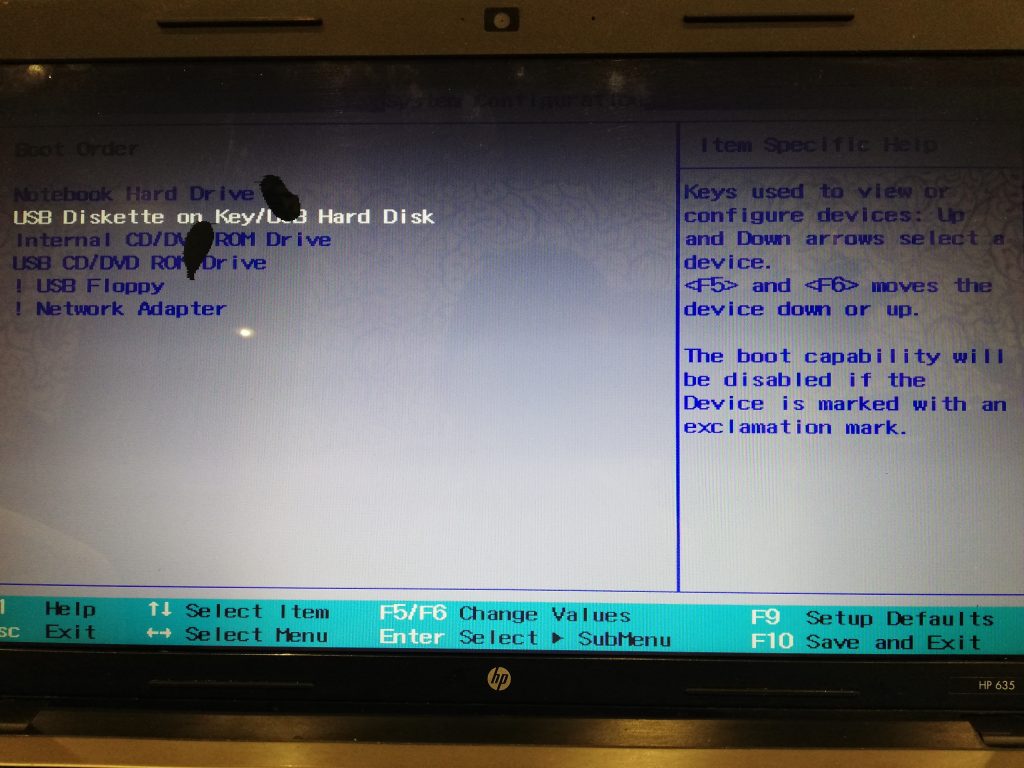 Как только USB-устройство загрузится на ваш ноутбук HP, отформатируйте его, используя файловую систему NTFS и FAT32.
Как только USB-устройство загрузится на ваш ноутбук HP, отформатируйте его, используя файловую систему NTFS и FAT32.
Шаг 2. Установите лицензионную версию операционной системы
Далее вам потребуется загрузить полностью лицензионную версию операционной системы, которую вы будете использовать на своем ноутбуке HP. Файл ОС необходимо загрузить в формате .iso, так как это единственный совместимый формат файла, который используется для установки Windows на ноутбук.
Шаг 3: Запустите приложение Rufus
Теперь, после выполнения вышеуказанных шагов, вы можете запустить приложение Rufus в своей системе.
Нажмите на опцию « Select » и загрузите файл .iso операционной системы в приложение.
После загрузки файла .iso вы получите два варианта. Первый — выбрать « Схема раздела ». Вы должны выбрать либо MBR (главная загрузочная запись), либо GPT (таблица разделов GUID) из схемы разделов. MBR — это тип раздела, используемый в старых системах, в то время как GPT более совместим с новым оборудованием. Разумно выбирайте тип раздела и попробуйте заменить его, если выбранный не работает.
Разумно выбирайте тип раздела и попробуйте заменить его, если выбранный не работает.
Когда вы закончите, нажмите кнопку « START », чтобы начать процесс создания загрузочного USB-накопителя на ноутбуке HP.
Нажмите кнопку « OK », если вы видите на экране какое-либо предупреждение.
После этого Rufus начнет создавать загрузочный USB, который можно легко загрузить на ваш ноутбук HP.
Использование Live OS с USB на ноутбуке HP
Rufus также позволяет использовать Live OS с USB на ноутбуке HP. Процесс довольно прост, как показано выше, и вам нужно сделать еще один шаг после загрузки файла .iso ОС Windows, выберите « Windows to Go » в « Image option »:
Шаг 4: загрузка из Bios
После выполнения вышеуказанных шагов и выбора нужной операционной системы вы можете перезагрузить устройство и нажать Esc или Клавиша F9 для входа в меню загрузки.